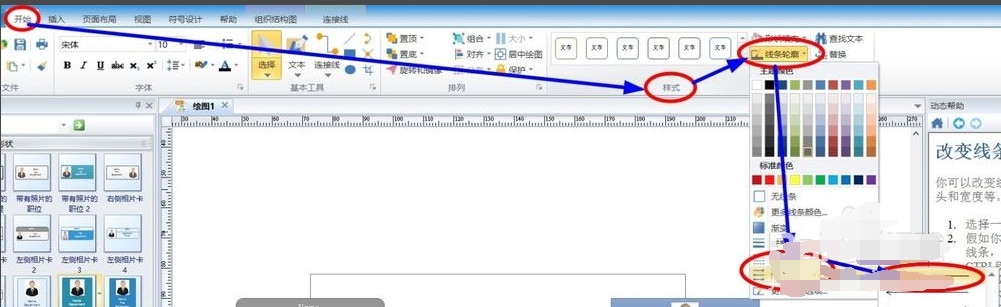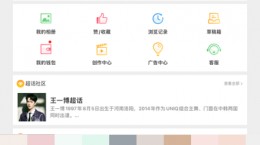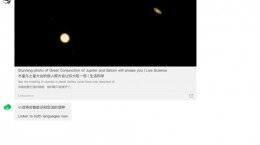edrawmax怎么画没有箭头的直线?edrawmax是一款专业的办公绘图制作软件。多种强力的功能协助你进行各种图形的绘制。而对于还不是很了解怎么绘制没有箭头的支线的小伙伴们,下文就给大家带来具体的绘制教程。
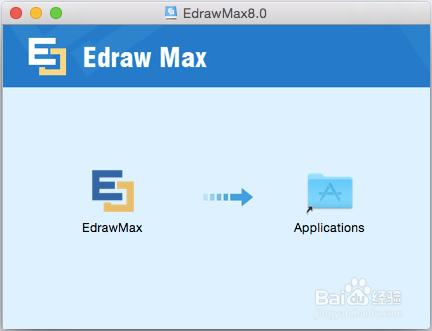
edrawmax绘制没有箭头的直线教程
首先打开edrawmax进入到主界面中,新建并且创建好两个要做联系的图示出来。

现做一个直角连线
点击“开始”—“基本工具”—“连接线”—“直角连接线”
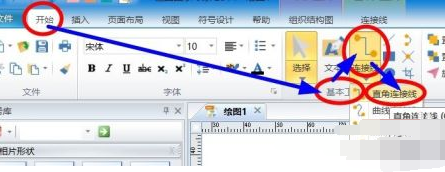
在两个图是指尖吧连接线给画出来;
将鼠标移动到要连接的起始点位置,这个时候链接带你的样子从一个小方块变成4个被角包围的样子(如下图所示)

松开鼠标之后你会发现生成了一个带箭头的直线。

接着我们点击菜单栏中的“选择”案工具。

如下图所示选择不带箭头的样式;选择完成之后我们就会发现刚才所带箭头的直线已经没有箭头了。